
FreeCAD/箸置きの作成
こんにちはロック204チャンネルです。
今回は「FreeCAD箸置きの作成」についてお送りします。
最初に箸置きの作業作図工程について説明します。
完成は右の図のような三角形の箸置きを作ります。
最初に垂直面に三角形を書きます。
そして三角形を横に伸ばし立体化します。
次に水平面に四角形を書きます。
この四角形を元にポケットを作成し箸置きを完成させます。

最初にFreeCADを起動し「新規作成」ボタンを押します。
そしてBaseのLabel名を「hashioki」と変更します。
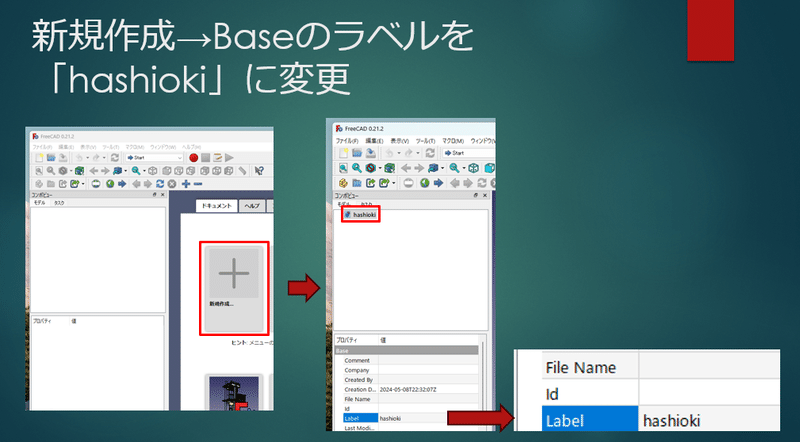
次に、「Part design」ワークベンチに変更し、「ボディを作成」ボタンを押し、次に「スケッチ作成」ボタンを押します。
スケッチ作成では、平面をYZ planeを選択します。
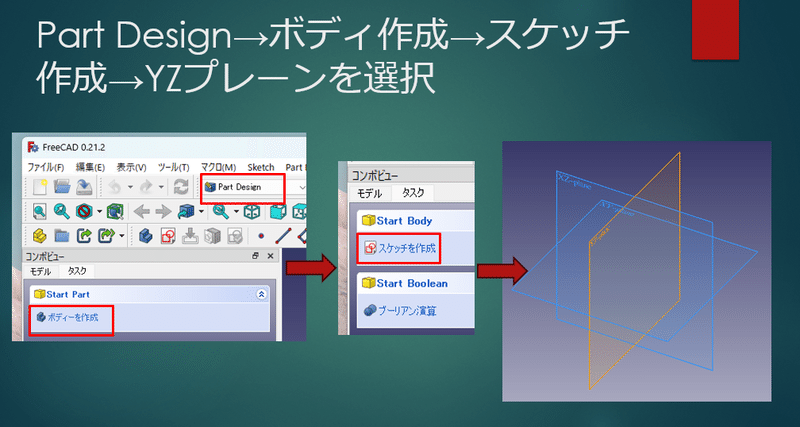
スケッチ画面が表示されたら「ポリライン」を選択し三角形を適当に作図します。

次に、この三角形の水平距離と垂直距離を17mmに拘束します。
また底面を原点に移動し、底辺と上の頂点を真ん中に調整します。
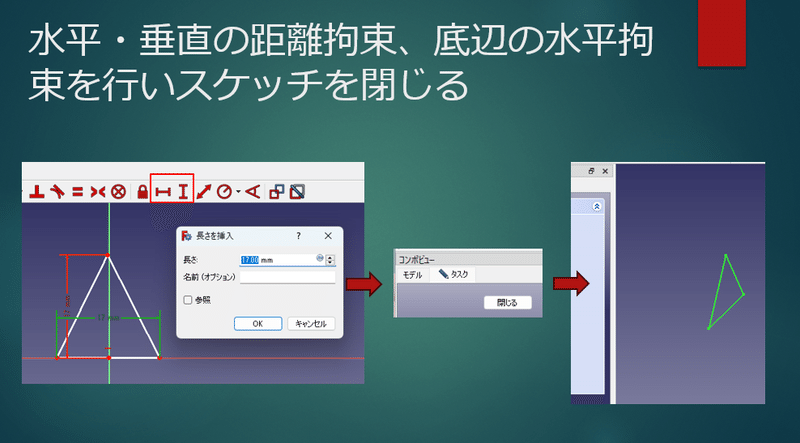
スケッチを閉じて、三角形が選択された状態で「パッド」ボタンを押します。
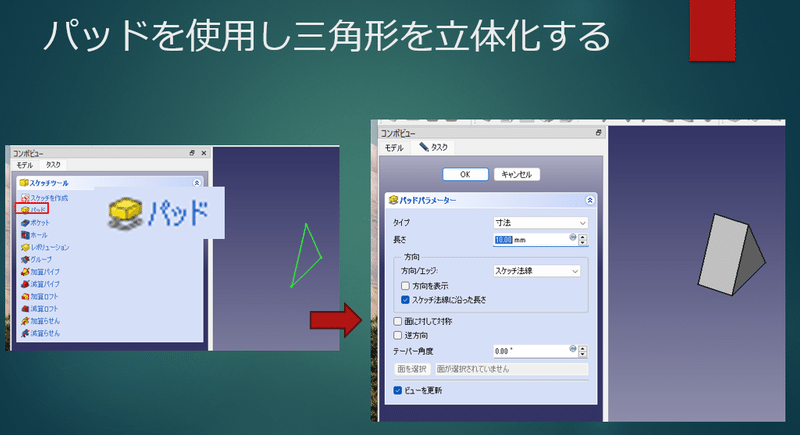
パッドの調整画面で押し出し方向を「面に対して対称」にチェックを入れ、長さを45mmとします。
すると、右の図のような作図結果が得られます。
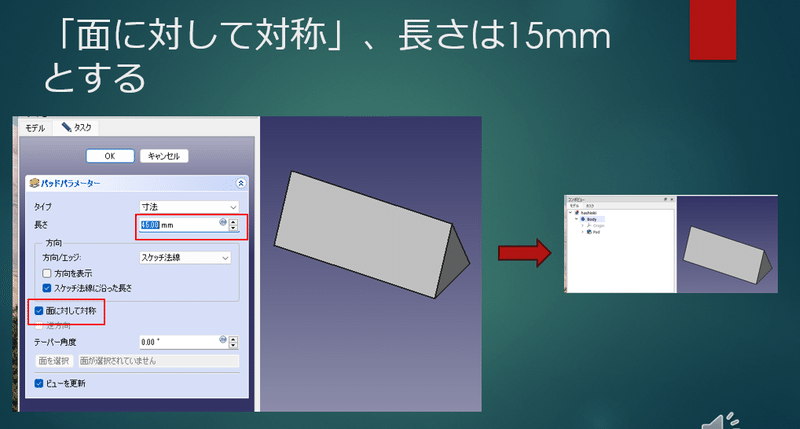
次は、箸を置く部分のくぼみを作成します。
「スケッチ」ボタンを押し、XYプレーンを選択します。
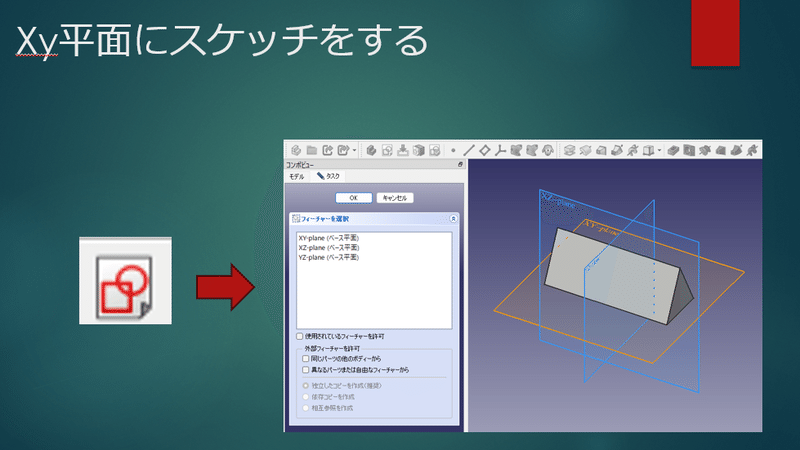
ここに四角形を描きます。
そして、幅を25mmに設定し、四角を図形の中央に移動しスケッチ画面を閉じます。

スケッチで描いた四角形は、三角形の立体の底面に位置していますので、これをZ軸を調整し、三角形の中央辺りまで移動します。
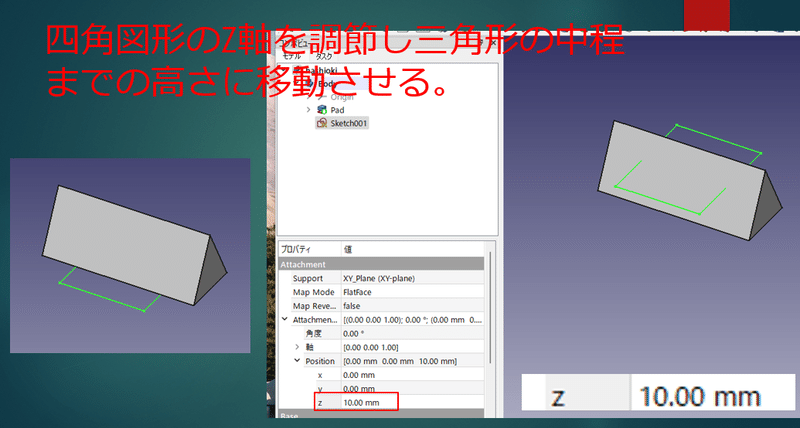
次に「ポケット」ボタンを押して、くぼみを作りますが。下方向にポケットが作成されるので。パラメーターを「逆方向」に変更します。
また「長さ」を変更し、右の図のような形でくぼみができるように調整して行きます。
これで箸置きが完成しました。
それでは操作画面をご覧ください。
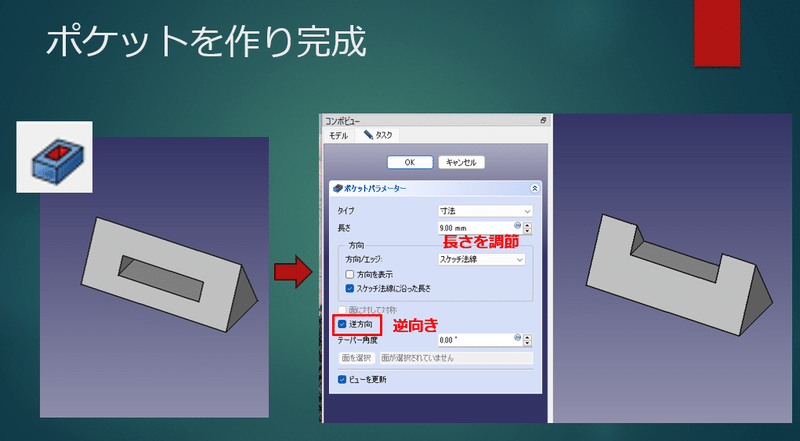
この記事が気に入ったらサポートをしてみませんか?
